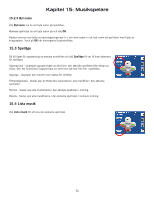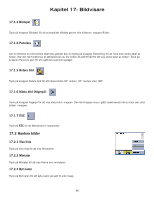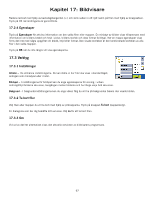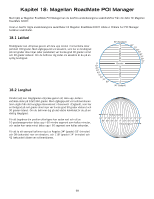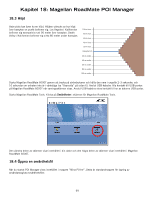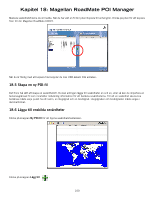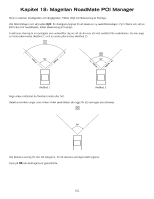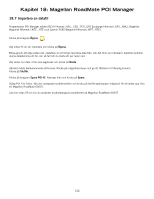Magellan RoadMate 6000T Manual - Swedish - Page 106
Verktyg
 |
UPC - 763357115055
View all Magellan RoadMate 6000T manuals
Add to My Manuals
Save this manual to your list of manuals |
Page 106 highlights
Kapitel 17: Bildvisare Radera namnet med hjälp av backstegstangenten (

Kapitel 17: Bildvisare
97
Radera namnet med hjälp av backstegstangenten (<-) och skriv sedan in ett nytt namn på filen med hjälp av knappsatsen.
Tryck på OK när ändringarna är genomförda.
17.2.4 Egenskaper
Tryck på
Egenskaper
för att visa information om den valda filen eller mappen. En miniatyr av bilden visas tillsammans med
information om bildens bredd och höjd i pixlar, bildens storlek och dess format (bildtyp). När en mapps egenskaper visas
finns det inte med några uppgifter om bredd, höjd eller format. Den visade storleken är den kombinerade storleken av alla
filer i den valda mappen.
Tryck på
OK
när du inte längre vill visa egenskaperna.
17.3 Verktyg
17.3.1 Inställningar
Allmän –
De allmänna inställningarna. Du kan ställa in hur filer ska visas i standardläget;
antingen som miniatyrer eller i listor.
Bildspel –
I inställningarna för bildspel kan du ange egenskaperna för visning, i vilken
ordningsföljd bilderna ska visas, övergången mellan bilderna och hur länge varje bild ska visas.
Bakgrund –
I bakgrundsinställningarna kan du ange vilken färg du vill ha på bakgrunden bakom den visade bilden.
17.3.2 Ta bort filer
Välj filen eller mappen du vill ta bort med hjälp av pilknapparna. Tryck på knappen
Ta bort
(papperskorg).
En dialogruta som ber dig bekräfta ditt val visas. Välj
Ja
för att ta bort filen.
17.3.3 Om
Vid val av det här alternativet visas den aktuella versionen av bildvisarens programvara.